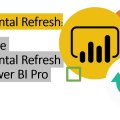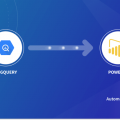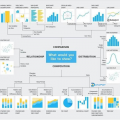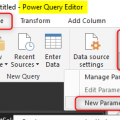Trong bài viết này Inda.vn sẽ hướng dẫn bạn đọc cách tạo tài khoản PowerBI Pro hoàn toàn miễn phí.
Như các bạn đã biết thì phiên bản PowerBI free mà Microsoft cung cấp cho chúng ta chỉ dùng được các tác vụ cơ bản trong PowerBI Desktop mà không thực hiện được một số tính năng của PowerBI Service, trong đó có những tính năng liên quan đến cộng tác làm việc và chia sẻ báo cáo. Hiện nay trên trang chủ của PowerBI thì phiên bản Pro đang có giá $9.99/tháng.
Tuy nhiên nếu như chúng ta có email doanh nghiệp thì ta hoàn toàn có thể dùng PowerBI Pro trong 2 tháng. Qua bài viết này, Inda.vn sẽ hướng dẫn cho các bạn cách không cần dùng email doanh nghiệp mà vẫn sử dụng được PowerBI Pro với thời hạn 60 ngày.
Thành thạo Microsoft PowerBI để Trực quan hóa và Phân tích dữ liệu
 Bước 1: Vào trang chủ của PowerBI
Bước 1: Vào trang chủ của PowerBI
Đầu tiên, chúng ta truy cập vào trang chủ của PowerBI: powerbi.microsoft.com thì ta hãy ấn vào chữ Start Free > Try Free.



Bước 2: Nhập email doanh nghiệp (nếu không có thì tạo 1 email doanh nghiệp)
Tiếp theo màn hình Try Free thì trang web bắt chúng ta điền một email doanh nghiệp. Nếu như bạn đã có mail công ty thì chúng ta đơn thuần là nhập vào ô trống và được sử dụng phiên bản Pro 60 ngày.
Còn đối với bạn đọc chỉ có email cá nhân thì bạn hãy sử dụng trang web https://temp-mail.org/vi/. Trang web này có chức năng tự động tạo email và chúng ta có thể dùng được ngay email này để đăng ký PowerBI Pro. Như hình ảnh dưới đây thì trang web https://temp-mail.org/vi/ đã tự động tạo cho chúng ta một email ngẫu nhiên dưới dạng doanh nghiệp.

Sau khi có được email doanh nghiệp thì chúng ta hãy copy email này rồi dán vào trang đăng ký PowerBI Pro. Tiếp theo trang web sẽ hỏi bạn bằng một dòng chữ tiếng Anh có nghĩa rằng “Đây có phải email công ty bạn hay không” và ta chỉ cần nhấn Yes

Sau đó Microsoft sẽ đưa ra một số thông tin cơ bản để bạn điền nhằm tạo tài khoản thì ta sẽ điền như bình thường giống như khi lập email. Tiếp đó Microsoft sẽ gửi cho chúng ta một đoạn mã xác nhận vào email ngẫu nhiên chúng ta vừa sử dụng.
Bước 3: Kịch hoạt mã đã gửi vào email
Để lấy được đoạn mã này thì chúng ta hãy quay lại trang web Temp-mail.org, kéo xuống dưới một chút là ta đã thấy được đoạn mã được Microsoft gửi về.

Có được mã gửi về rồi thì chúng ta điền vào ô nhập mã của Microsoft rồi nhấn Start.

Trang tiếp theo hiện ra sau khi nhấn Start thì PowerBI có hỏi chúng ta có muốn mời thêm người khác sử dụng hay không thì ta hãy nhấn Skip để sang bước tiếp theo

Khi hiện ra màn hình như hình ảnh dưới đây tức là chúng ta đã tạo thành công một tài khoản PowerBI. Và để có được phiên bản Pro thì chúng ta hãy sử dụng dịch vụ Workspace ngay ở phía cột bên trái màn hình. Nói qua về Workspace thì đây là một không gian làm việc chung giúp cho chúng ta cộng tác làm việc trên PowerBI.

Bước 4: Kích hoạt tính năng Pro
Để tạo PowerBI Pro miễn phí 60 ngày thì chúng ta hãy bấm vào phần Create a Workspace. Từ đây một hộp thoại hiện ra bắt chúng ta phải mua hoặc sử dụng miễn phí PowerBI thì mới sử dụng được, bước này chúng ta chỉ cần nhấn Try Free > Start Trial

Khi hộp thoại này hiện lên thì tức là chúng ta đã đăng ký thành công PowerBI Pro trong thời hạn 60 ngày

Để biết được chúng ta còn bao nhiêu ngày sử dụng PowerBI Pro thì ngay trên trang chủ của PowerBI sẽ thông báo cho chúng ta . Sau khi có được tài khoản Pro rồi thì chúng ta chỉ cần đăng nhập vào PowerBI Pro Desktop là xong

Nếu như sau 60 ngày bạn vẫn muốn sử dụng tiếp PowerBI Pro thì chúng ta chỉ cần tạo một mail khác từ trang Temp-mail.org rồi làm lại theo đúng như các bước trong bài viết này để có thêm 60 ngày dùng thử PowerBI Pro.
Trong quá trình làm việc với bản Pro, nếu bạn thấy nó thực sự hữu dụng thì Inda.vn khuyên bạn nên mua sử dụng chính thống từ Microsoft với mức giá $9.99 USD ~ 200.000VND/Tháng để ủng hộ nhà sản xuất.
Sau khi có phiên bản PowerBI trên nền web thì chúng ta sẽ khởi động PowerBI Desktop rồi đăng nhập với tài khoản mà chúng ta vừa tạo bằng cách bấm vào nút Sign-In ở góc phải màn hình rồi điền địa chỉ mail. Với password thì chúng ta sẽ lấy từ tài khoản PowerBI

Đặc điểm để nhận dạng PowerBI thường và PowerBI Pro là trên thanh công cụ của Pro sẽ có phần PowerBI Datasets – chức năng kết nối phiên bản PowerBI Desktop với PowerBI trên web.
Qua bài viết này đã hướng dẫn cho bạn cách tạo tài khoản mail doanh nghiệp để đăng ký PowerBI Pro để phục vụ cho quá trình làm việc.
Nguồn: Internet